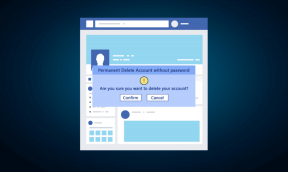Options d'accessibilité Chromebook que tout le monde peut utiliser
Divers / / February 15, 2022
Le système d'exploitation Chrome OS exécuté sur les Chromebooks propose de nombreuses options d'accessibilité pour les personnes handicapées. Cette semaine aux États-Unis, nous célébrons le 25e anniversaire de la ADA: Americans with Disabilities Act. Même si vous n'avez pas besoin de ces fonctionnalités au quotidien, elles sont pratiques pour une utilisation spécialisée pour tout le monde.

Activation des options d'accessibilité et du menu d'accessibilité
Le moyen le plus simple d'accéder à ces paramètres consiste à taper dans le navigateur Chrome chrome://paramètres. Cela vous amène directement aux paramètres. Si vous préférez la souris, cliquez sur le menu hamburger dans le coin supérieur droit de votre navigateur et choisissez Réglages. Faites défiler vers le bas et cliquez Afficher les paramètres avancés…
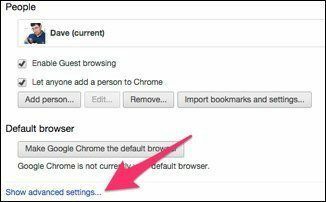
Accessibilité sur d'autres appareils : Nous avons des conseils pour Windows avec le Centre de facilité d'accès, iOS, Mac et Android.
Sous Paramètres avancés est Accessibilité. La première option que je vous recommande d'activer est Afficher les options d'accessibilité dans le menu système. Cela vous permet de modifier les paramètres en cliquant sur votre photo de profil dans le coin inférieur droit.
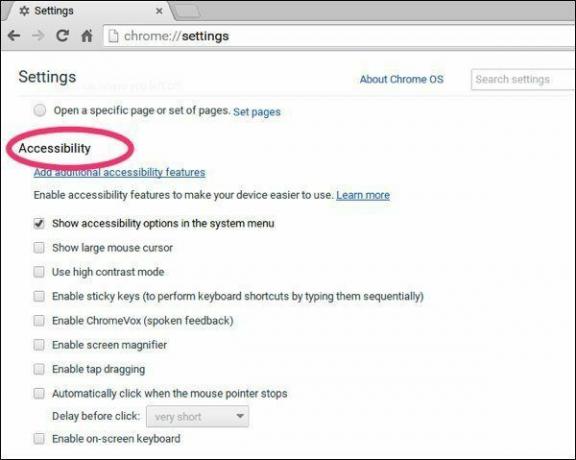

Afficher le grand curseur de la souris
Cette option rend votre curseur beaucoup plus grand, sans changer le reste de l'écran. Si vous faites une présentation et que vous ne trouvez pas votre curseur, cette fonctionnalité vous sauvera la vie. J'aime aussi le configurer lorsque je fais une démo ou un screencast pour que les gens sachent où je clique.
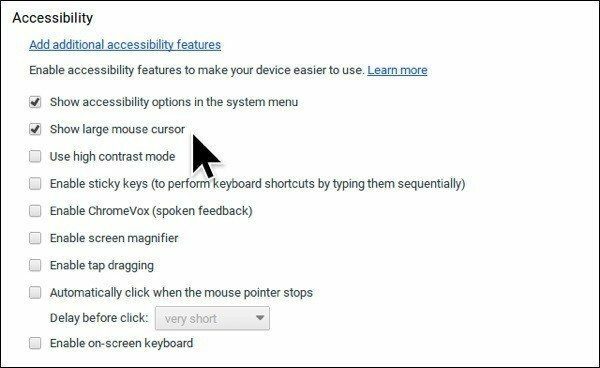
Chromevox – Commentaires oraux
Le lecteur d'écran est la version de Google de MÂCHOIRES. Une fois que vous l'activez, vous entendrez l'ordinateur dire ce qui est à l'écran à un rythme très rapide. Vous pouvez activer et désactiver cette option avec Ctrl + Alt + Z. Il faut un certain temps pour s'y habituer, mais c'est pratique pour passer à travers quelque chose qui est tl; dr.
Contraste élevé
L'objectif principal de cette fonctionnalité est de rendre l'écran plus facile à lire pour les personnes ayant une déficience visuelle. Une personne voyante moyenne peut ne pas en avoir besoin pendant la journée, mais cela rend l'écran plus agréable pour les yeux la nuit. Je sais que la luminosité est dure pour mes yeux la nuit.
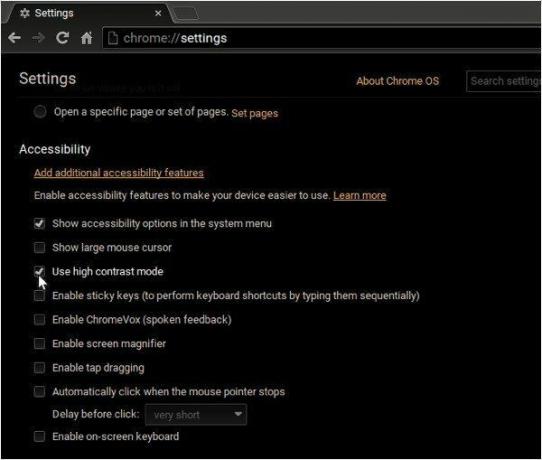
Assombrir votre écran la nuit : Si vous souhaitez que votre appareil devienne plus sombre la nuit, essayez Flux. Ils ne le font pas pour le Chromebook, mais G.lux est une alternative proche.
Loupe d'écran
Comme le Contraste élevé fonctionnalité, cela agrandit tout l'écran de sorte qu'il est plus facile à lire. Vous pouvez basculer ces fonctionnalités avec Ctrl + Alt et la touche d'augmentation ou de diminution de la luminosité. Lorsque je n'ai pas mes lunettes, cela rend mon Chromebook lisible. Je l'utilise également lors de présentations pour me concentrer sur une option particulière.
Sur le clavier de l'écran
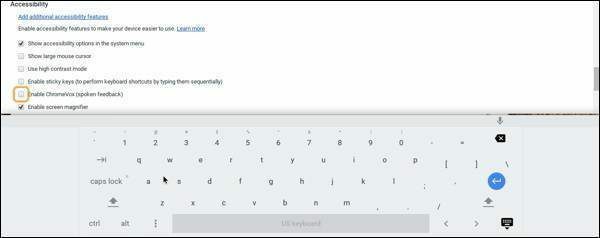
Un clavier à l'écran vous permet de saisir du texte sans utiliser le clavier. C'est pratique si vous avez une clé collante, mais la fonction cachée ici est la synthèse vocale. Cliquez sur l'icône du microphone et votre Chromebook prendra la dictée. Ce n'est pas parfait mais ça fait du bon boulot.
Clics automatiques
Au lieu de cliquer sur un lien, le clic automatique suivra un lien si vous laissez votre curseur à proximité. Cette fonctionnalité est idéale lorsque vous rencontrez des difficultés pour utiliser votre trackpad dans un espace exigu.
Quelques extensions d'accessibilité écrites pratiques de Google
Les options d'accessibilité sont intégrées à chaque Chromebook (même en mode Invité), mais vous souhaiterez parfois un peu plus de contrôle. Google a un section des extensions spéciales conçu pour un meilleur contrôle. Comme les autres options, celles-ci ne sont pas réservées aux personnes handicapées.
Contraste élevé
Les options intégrées vous offrent une approche tout ou rien: toutes les couleurs de votre Chromebook sont inversées. le Extension à contraste élevé vous permet de définir les couleurs page par page. Au lieu de simplement inverser les couleurs, cette extension vous offre quelques options supplémentaires, notamment le réglage en niveaux de gris.

Visionneuse de texte alternatif d'image
Pour les personnes utilisant des lecteurs d'écran, cela désactive les images sur la page Web et prononce le texte alternatif. J'ai mis l'image Extension de la visionneuse de texte alternatif chaque fois que je suis sur une connexion Internet lente, la page se charge plus rapidement.

Essayez, vous pouvez l'aimer
Je recommande d'activer les options d'accessibilité. Ce sont des outils pratiques pour utiliser votre Chromebook et parfaits pour les moments où vous avez besoin d'un peu plus de contrôle sur l'appareil.
Dernière mise à jour le 10 février 2022
L'article ci-dessus peut contenir des liens d'affiliation qui aident à soutenir Guiding Tech. Cependant, cela n'affecte pas notre intégrité éditoriale. Le contenu reste impartial et authentique.

Écrit par
J'ai une passion pour aider les gens à faire fonctionner la technologie. Pour mon travail quotidien, je possède une entreprise de réparation d'ordinateurs à Lawrence, Kansas. En m'appuyant sur mon expérience en support, je me concentre sur la technologie pratique du point de vue de l'utilisateur. J'aime tout: Android, Chrome OS, iOS, MacOS, Windows et tout le reste.